Vil du lære hvordan du gjør iDRAC første konfigurasjon? I denne opplæringen skal vi vise deg hvordan du begynner å bruke det kraftige iDRAC-webgrensesnittet.
Copyright © 2018-2021 av Techexpert.tips .
Alle rettigheter forbeholdt. Ingen del av denne publikasjonen kan reproduseres, distribueres eller overføres i noen form eller på noen måte uten skriftlig forhåndstillatelse fra utgiveren.
Liste over utstyr
Her finner du listen over utstyr som brukes til å lage denne opplæringen.
Denne koblingen vil også vise programvarelisten som brukes til å lage denne opplæringen.
Dell iDRAC-spilleliste:
På denne siden tilbyr vi rask tilgang til en liste over videoer relatert til Dell iDRAC.
Ikke glem å abonnere på vår youtube kanal som heter FKIT.
Dell iDRAC relatert opplæring:
På denne siden tilbyr vi rask tilgang til en liste over opplæringsprogrammer knyttet til Dell iDRAC.
Veiledning iDRAC - Innledende konfigurasjon
Trykk på sekvenstasten som er informert under oppstarten av Dell-serveren for å få tilgang til iDRAC-oppsettkonsollen.
I vårt eksempel var tastesekvensen CTRL + E
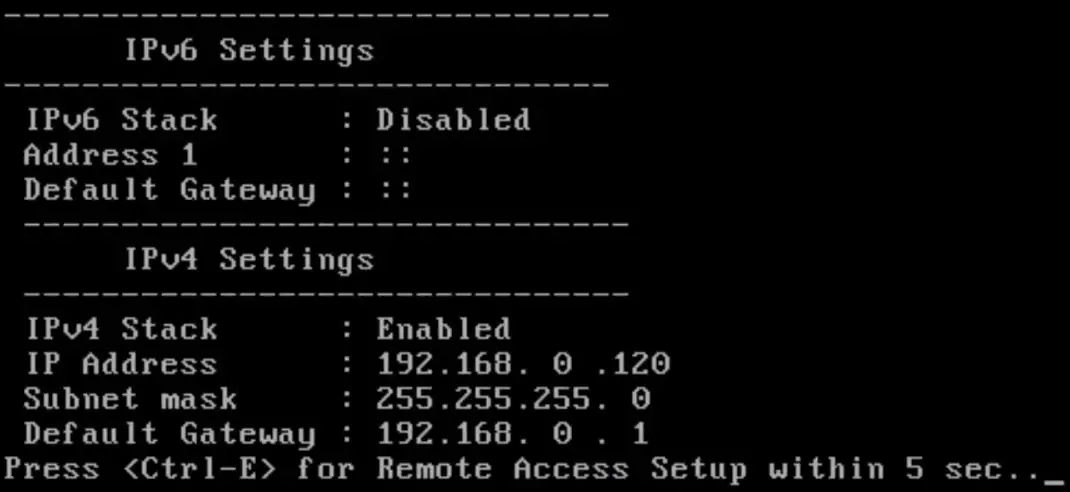
Velg Alternativet Tilbakestill til standard på Oppsett-menyen.
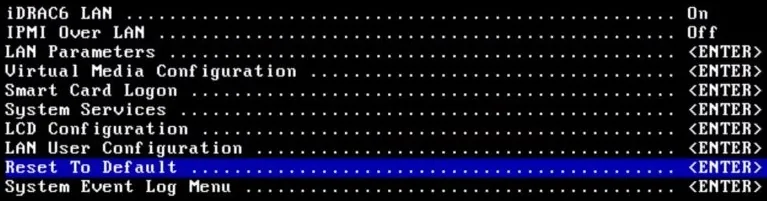
Velg alternativet iDRAC LAN for å aktivere grensesnittet.

Velg alternativet LAN-parametere.

Velg alternativet Dedikert på NIC Selection.
Velg Statisk IPV4-adresse i IPV4-innstillingen og konfigurer IP-adressen etter ønske.

Åpne konfigurasjonsmenyen for LAN-bruker og angi passordet for rotkontoen.

Trykk ESC-tasten og velg alternativet Lagre endringer og Avslutt.
Koble iDRAC-grensesnittet til nettverket ditt.
Få tilgang til en datamaskin som ligger på samme nettverk.
Åpne en nettleserprogramvare, skriv inn IP-adressen til iDRAC-grensesnittet ditt og få tilgang til det administrative webgrensesnittet.

Skriv inn den administrative påloggingsinformasjonen på skjermbildet for rask pålogging.
Standard tilgangsinformasjon for fabrikk:
• Badekar eller Brukernavn: root
• Badekar eller Passord: calvin
Etter en vellykket pålogging vises den administrative menyen.
